Notepad++ を使用してファイルを比較する方法
Notepad (npp とも呼ばれる) は、Notepad に似た小規模なオープン ソース ソフトウェアです。ポータブルで、サイズが小さく、リソースをあまり消費しません。C、C#、Java およびその他の主流のプログラミング言語などの多くのプログラミング言語をサポートし、HTML、XML、ASP、Perl、Python、JavaScript およびその他の Web ページをサポートします。 /スクリプト言語。
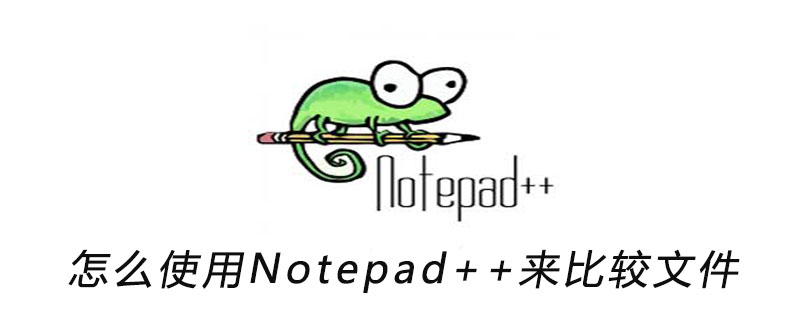
メモ帳はプログラマの間で人気のエディタの 1 つで、構文の強調表示、構文の折りたたみ、マクロなどの一般的なエディタ機能がすべて備わっています。メモ帳に不満がある場合は、拡張機能をインストールしたり、拡張機能を自分で開発したりして、より強力なメモ帳を定義することもできます。 (推奨学習: notepad )
以下では、NotePad に比較プラグインをインストールして 2 つの Python ファイルを比較する方法について説明します。
図 (1) と (2) に示すように、NotePad を開き、ツールバーの [プラグイン] をクリックします - >> プラグイン マネージャー - 》 プラグイン マネージャーを表示し、√Compare にチェックを入れます - 》 インストールします。
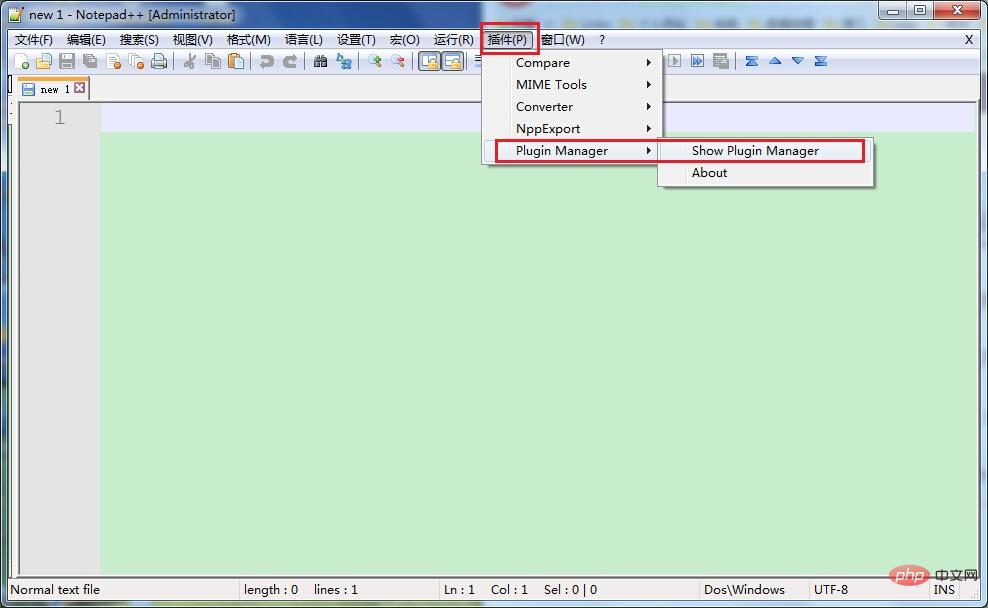 図 (1) [プラグイン] をクリック – >> プラグイン マネージャー – >> プラグイン マネージャーを表示
図 (1) [プラグイン] をクリック – >> プラグイン マネージャー – >> プラグイン マネージャーを表示

図 (2)チェック √ 比較 —>>インストール
2. メモ帳を使用して、比較する 2 つのファイル (SN.txt と 11.txt など) を開きます (SN.txt がソース ファイル、11.txt がターゲット)ファイル。ツールバーの[プラグイン]をクリック - 「比較」、√にチェックを入れます
Align Matches
Ignore Spacing
Detect Moves
ナビゲーションバー
図(3)に示すように:
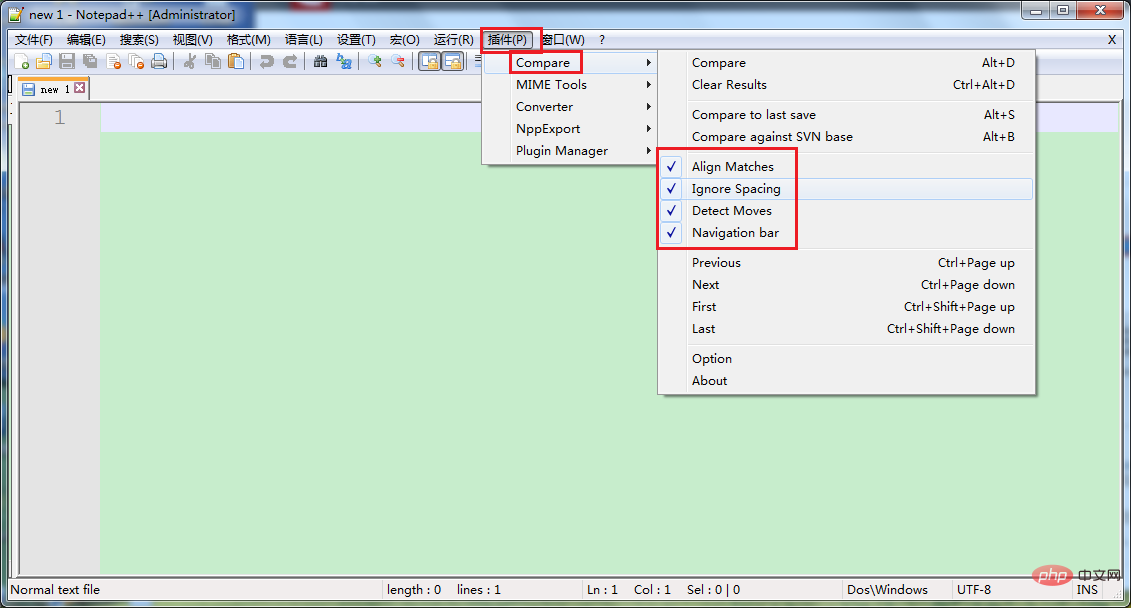 図(3) 比較する条件を設定します。
図(3) 比較する条件を設定します。
次に、[プラグイン]をクリックします。 ]/Compare/ Compare、図 (4) に示すように:
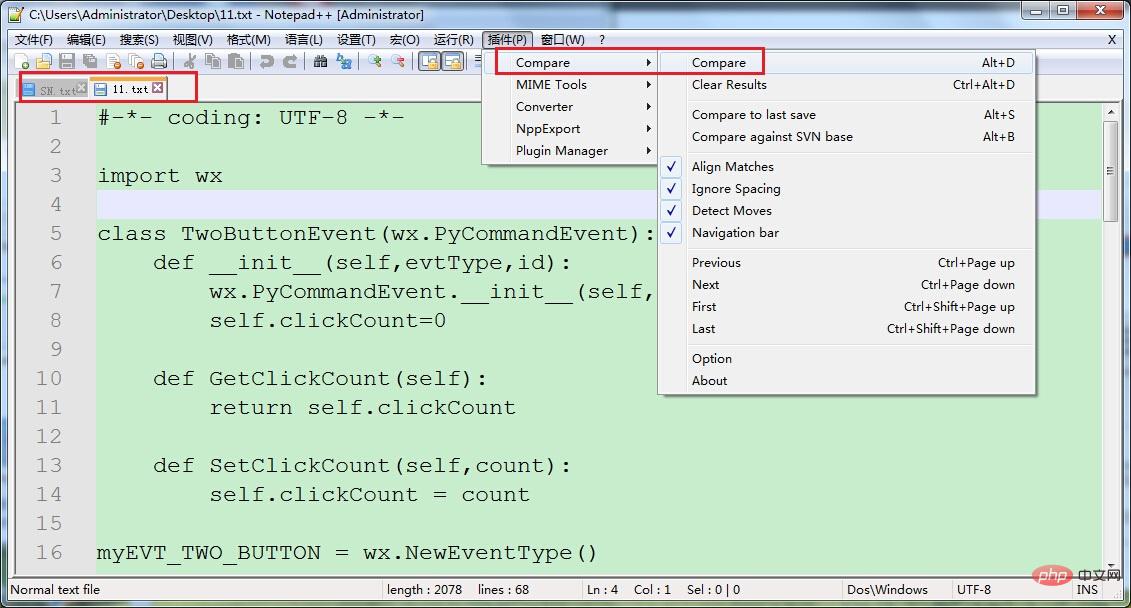 図 (4) SN.txt と 11.txt を開き、[Plug-in] をクリックします。 ]/Compara/Compare
図 (4) SN.txt と 11.txt を開き、[Plug-in] をクリックします。 ]/Compara/Compare
結果は次のとおりです。
 図 (5) 黄色で示されている行を確認すると、ターゲット ファイル 11 のステートメントの int に問題があることがわかります。 .txt。init、つまり int —> init
図 (5) 黄色で示されている行を確認すると、ターゲット ファイル 11 のステートメントの int に問題があることがわかります。 .txt。init、つまり int —> init
以上がNotepad++ を使用してファイルを比較する方法の詳細内容です。詳細については、PHP 中国語 Web サイトの他の関連記事を参照してください。

ホットAIツール

Undresser.AI Undress
リアルなヌード写真を作成する AI 搭載アプリ

AI Clothes Remover
写真から衣服を削除するオンライン AI ツール。

Undress AI Tool
脱衣画像を無料で

Clothoff.io
AI衣類リムーバー

Video Face Swap
完全無料の AI 顔交換ツールを使用して、あらゆるビデオの顔を簡単に交換できます。

人気の記事

ホットツール

メモ帳++7.3.1
使いやすく無料のコードエディター

SublimeText3 中国語版
中国語版、とても使いやすい

ゼンドスタジオ 13.0.1
強力な PHP 統合開発環境

ドリームウィーバー CS6
ビジュアル Web 開発ツール

SublimeText3 Mac版
神レベルのコード編集ソフト(SublimeText3)

ホットトピック
 7643
7643
 15
15
 1392
1392
 52
52
 91
91
 11
11
 33
33
 151
151
 メモ帳:寄付と資金
Apr 11, 2025 pm 12:13 PM
メモ帳:寄付と資金
Apr 11, 2025 pm 12:13 PM
ノートパッドは、ユーザーの寄付を通じて無料でオープンソースのままです。 1)寄付はPayPalまたは銀行の譲渡を通じて行われ、ユーザーは自発的に金額を決定します。 2)ファンドはサーバー料金、開発ツール、開発者のボーナスに使用され、定期的なレポートを通じて透明性が保証されます。 3)寄付は、メモ帳をサポートするだけでなく、オープンソースコミュニティ全体の開発をサポートします。
 初心者向けのメモ帳:始めるための簡単なガイド
Apr 06, 2025 am 12:03 AM
初心者向けのメモ帳:始めるための簡単なガイド
Apr 06, 2025 am 12:03 AM
メモ帳を使用して、アイデアを録音したり、コードを書いたり、メモを取ったりすることができます。 1。新しいファイル(Ctrl n)、2。テキストの入力、3。ファイル(ctrl s)を保存します。さまざまな形式をサポートし、初心者や毎日の使用に適しています。
 Notepad Auto Save:Auto Shavingの回避策と代替案
Apr 07, 2025 am 12:03 AM
Notepad Auto Save:Auto Shavingの回避策と代替案
Apr 07, 2025 am 12:03 AM
Notepadには組み込みのAutoSave機能はありませんが、スクリプトまたは代替ツールを使用して実装できます。 1. PowerShellスクリプトを使用して、5分ごとにメモ帳を保存します。 2。自動保存を有効にするようにメモ帳を構成します。 3. VSCODEを使用してAutoSaveプラグインをインストールし、AutoSave遅延を10秒に設定します。これらの方法により、データの損失は効果的に回避できます。
 ノートパッド文字エンコード:エンコーディングの問題の理解と修正
Apr 05, 2025 am 12:04 AM
ノートパッド文字エンコード:エンコーディングの問題の理解と修正
Apr 05, 2025 am 12:04 AM
メモ帳の問題をエンコードする文字は、「保存」機能を選択して正しいエンコードを選択することで解決できます。 1。ファイルを開きます。2。「ファイル」 - >保存asを選択します。「 "、" encoding "dropdownメニューで「utf-8」を選択します。4。
 NotePadを自動的に入力する方法
Apr 16, 2025 pm 08:06 PM
NotePadを自動的に入力する方法
Apr 16, 2025 pm 08:06 PM
Notepad自体には自動レイアウト機能がありません。 Sublime Textなどのサードパーティのテキストエディターを使用して、自動タイプグラフィーを実現するために次の手順を実行できます。1。テキストエディターをインストールして開きます。 2。自動的に入力する必要があるファイルを開きます。 3.自動レイアウト関数を見つけて選択します。 4.エディターはテキストを自動的に入力します。 5.必要に応じてレイアウトルールをカスタマイズできます。自動タイポグラフィは、時間を節約し、テキストの一貫性とプロ意識を確保できます。
 メモ帳でフォントを変更する方法:簡単なステップとソリューション
Apr 03, 2025 am 12:11 AM
メモ帳でフォントを変更する方法:簡単なステップとソリューション
Apr 03, 2025 am 12:11 AM
メモ帳のフォントの変更は、「フォーマット」メニューで達成できます。特定の手順は次のとおりです。1。開きメモを開きます。 2。[フォーマット]メニューをクリックします。 3.「フォント」を選択します。 4.ダイアログボックスでフォントの種類、サイズ、スタイルを選択します。 5. [OK]をクリックして設定を保存します。これらの手順を通じて、メモ帳のテキスト表示を簡単にパーソナライズできます。
 メモ帳でPythonを実行する方法
Apr 16, 2025 pm 07:33 PM
メモ帳でPythonを実行する方法
Apr 16, 2025 pm 07:33 PM
メモ帳でPythonコードを実行するには、Python実行可能ファイルとNPPEXECプラグインをインストールする必要があります。 Pythonをインストールしてパスを追加した後、nppexecプラグインでコマンド「python」とパラメーター "{current_directory} {file_name}"を構成して、メモ帳のショートカットキー「F6」を介してPythonコードを実行します。
 メモ帳の使用方法
Apr 16, 2025 pm 08:09 PM
メモ帳の使用方法
Apr 16, 2025 pm 08:09 PM
Notepadは、Windows用の無料テキストエディターであり、次のようなさまざまな機能を提供します。1)構文強調表示、2)オートコンプリート、3)マクロ録音、4)プラグイン拡張機能、5)カスタマイズ可能なインターフェイスと設定。




